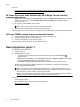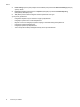HP Scanjet N9120 / Flow N9120 - User Guide
3. Profile name (Profil adı) kutusuna istediğiniz adı yazın veya varsayılan adı kabul edin.
İpucu Yeni profili mevcut bir profile dayalı olarak ayarlamak isteyebilirsiniz. Bunun için Copy settings
from profile (Ayarları profilden kopyala) onay kutusunu işaretleyin ve listeden mevcut bir profili seçin.
4. Continue (Devam)'ı tıklatın.
Profile Settings (Profil Ayarları) iletişim kutusu görüntülenir.
5. Profilin ayarlarını seçin.
Daha fazla bilgi için HP Smart Document Scan Software Help (HP Akıllı Belge Tarama Yazılımı Yardım)'a bakın.
Taranmış sayfaları otomatik döndürme
Varsayılan olarak, otomatik belge besleyici (OBB) ile yüklenen sayfalar, tarama çıkışında OBB giriş tepsisindeki
sayfalarla aynı yönde görüntülenir. Tarayıcı, tarama çıkışında farklı bir yön sağlanması için tarama verilerini
döndürebilir. Bu özellik, örneğin, dikey yönlendirmesi olan sayfaların hızlı taranmasını istediğinizde yararlıdır.
OBB giriş tepsisine bu sayfaların uzun kenarını yükleyebilir ve sayfaların kısa kenarının görüntünün üst kısmında
olacağı biçimde tarama çıktısı elde edebilirsiniz.
Bir HP Smart Document Scan Software (HP Akıllı Belge Tarama Yazılımı) profili'nde, taranmış sayfa döndürmeyi
etkinleştirmek için aşağıdaki adımları uygula
yın:
1. HP Smart Document Scan Software (HP Akıllı Belge Tarama Yazılımı) programını açın.
2. Bir tarama profili seçin ve ardından Edit (Düzenle)'yi tıklatın.
3. Profile Settings(Profil Ayarları) iletişim kutusunun Layout (Düzen) sekmesinde, Original Layout (Orijinal
Düzen) ve ADF Feed Direction(OBB Besleme Yönü) için uygun seçenekleri belirleyin.
Not Diğer tarama yazılımınlarında, sayfa döndürme seçenekleri ISIS veya TWAIN Advanced Settings
(Gelişmiş Ayarlar) iletişim kutusunun Layout (Düzen) sekmesindedir.
Çok uzun belgeleri tarama
Varsayılan olarak, otomatik belge besleyici (OBB) 300 x 432 mm (11,8 x 17 inç) boyutuna kadar tüm orijinal
yığınlarını kabul eder. 300 x 864 mm (11,8 x 34 inç) boyutuna kadar sayfaları OBB yoluyla taramayı tercih
edebilirsiniz.
HP Smart Document Scan Software (HP Akıllı Belge Tarama Yazılımı) profillerinden birinde uzun sayfa taramayı
etkinleştirmek için aşağıdaki adımları uygulayın:
1. HP Smart Document Scan Software (HP Akıllı Belge Tarama Yazılımı) programını açın.
2. Bir tarama profili seçin ve ardından Edit (Düzenle)'yi tıklatın.
3. Profile Settings (Profil Ayarları) iletişim kutusunun Layout (Düzen) sekmesindeki Size (Boyut) açılır
listesinde Custom (Özel)'i seçin ve ardından Width (Genişlik) ve Height (Yükseklik) kutularına gerçek
sayfa boyutlarını (300 x 864 mm (11,8 x
34 inç)) ya
zın.
Not 1 Diğer tarama yazılımlarında, sayfa boyutu seçenekleri ISIS veya TWAIN Advanced Settings
(Gelişmiş Ayarlar) iletişim kutusunun Layout (Düzen) sekmesindedir.
Not 2 Kofax VirtualReScan sürücüsü gibi bazı tarama ve hedef yazılımları tarayıcının kabul ettiği tüm sayfa
boyutlarını desteklemiyor olabilir.
Not 3 HP, uzun sayfaların tek tek ve en çok 300 dpi çözünürlük ile taranmasını önerir.
Bir belgeden renk çıkarma (renk düşürme)
Örneğin yeşil kağıt üzerinde siyah metin veya form üzerindeki kırmızı yönergelerde olabileceği gibi, görüntü
içeriğindeki koyu renk arka plana filtre uygulayabilirsiniz. Taramadan renk çıkarma, tarama dosyası boyutunu
azaltabilir ve optik karakter tanıma (OCR) sonuçlarını geliştirebilir. Bir renk kanalına (kırmızı, yeşil veya mavi)
veya tek tek en çok üç renge filtre uygulayabilirsiniz. Belirli renkler için, duyarlılık ayarı taranmış bir rengin
belirlenen renge ne derece yakın olacağını denetler.
Bölüm 2
12 Yararlı tarayıcı özellikleri